
Ce logiciel maintiendra vos pilotes opérationnels, vous protégeant ainsi des erreurs informatiques courantes et des pannes matérielles. Vérifiez tous vos pilotes maintenant en 3 étapes faciles :
- Télécharger DriverFix (fichier de téléchargement vérifié).
- Cliquez sur Lancer l'analyse pour trouver tous les pilotes problématiques.
- Cliquez sur Mettre à jour les pilotes pour obtenir de nouvelles versions et éviter les dysfonctionnements du système.
- DriverFix a été téléchargé par 0 lecteurs ce mois-ci.
le Mode de démarrage hérité (BIOS) quitte lentement mais sûrement la plate-forme Windows. Bien que beaucoup de Linux et Utilisateurs de Windows 7 utilisent toujours le démarrage Legacy, pour diverses raisons. Néanmoins, pour activer le démarrage hérité dans Windows 10, vous aurez plus de mal que sur certaines itérations précédentes de Windows.
Heureusement, nous vous soutenons. Ci-dessous, vous pouvez trouver l'ensemble de l'opération et même la comparaison entre les deux.
Étapes pour activer le démarrage hérité sur n'importe quel PC Windows 10
Commençons par expliquer pourquoi on choisirait d'utiliser l'option de démarrage Legacy au lieu de l'UEFI sur un PC compatible. La plupart des configurations contemporaines prennent en charge les options de démarrage Legacy BIOS et UEFI. Et cette dernière est la version par défaut. Cependant, si vous disposez d'un lecteur d'installation de Windows 10 avec un style de partitionnement MBR (Master Boot Record), vous ne pourrez pas le démarrer et l'installer en mode de démarrage UEFI. Et c'est un problème courant.
- LIRE AUSSI: Comment activer le menu de démarrage hérité de Windows 7 à l'aide de Windows 10
De plus, si votre disque dur est partitionné et formaté en tant que lecteur GPT, vous ne pourrez pas installer Windows 10 à partir d'un lecteur MBR. Et vice versa. Mais, c'est une histoire pour une autre fois, car nous essaierons de nous concentrer sur l'activation du démarrage du BIOS hérité sur votre PC aujourd'hui.
Maintenant, si, pour une raison quelconque, vous devez démarrer votre PC en mode BIOS hérité au lieu de UEFI, les paramètres BIOS/UEFI sont l'endroit idéal. Là, vous devriez avoir plus de facilité à changer le mode de démarrage de l'un à l'autre. Cependant, avec Windows 10 et son démarrage rapide, le simple accès aux paramètres BIOS/UEFI n'est pas exactement une promenade dans le parc.
Comment accéder aux paramètres BIOS/UEFI
Voici maintenant la procédure à suivre sous Windows 10 pour accéder aux paramètres BIOS/UEFI :
- Appuyez sur la touche Windows + I pour ouvrir Paramètres.
- Choisir Mise à jour et sécurité.
- Sélectionner Récupération du volet de gauche.
- Sous le Démarrage avancé, Cliquez sur Redémarrer maintenant.
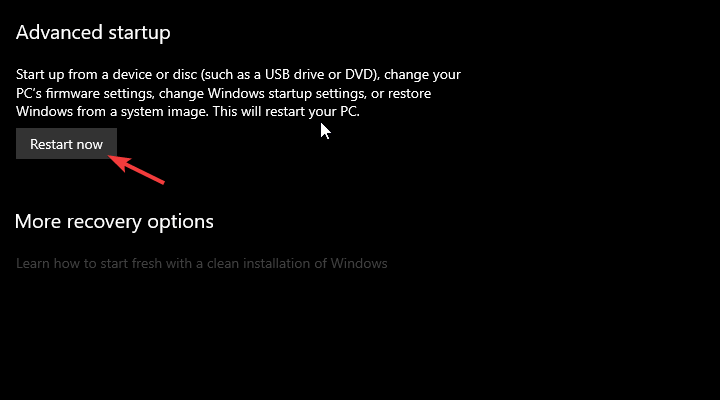
- Choisir Dépannage.
- Sélectionner Options avancées.
- Choisir Paramètres du micrologiciel UEFI et cliquez Redémarrer.
Une fois là-bas, accédez à la section Boot et remplacez UEFI par l'option Legacy (ou Legacy BIOS). D'un autre côté, si l'option est grisée, vous devrez définir le mot de passe administrateur et redémarrer votre appareil.
- LIRE AUSSI: Correction: ne peut démarrer que dans UEFI BOOT mais le BIOS ne fonctionne pas [Windows 10]
Saisissez le mot de passe de démarrage et accédez à nouveau aux paramètres BIOS/UEFI. Vous devriez pouvoir passer en mode Legacy cette fois. Nous vous suggérons de supprimer le mot de passe administratif par la suite, car il apparaîtra à chaque démarrage du PC.
C'est ça. Si vous avez d'autres moyens que vous pouvez nous fournir, n'hésitez pas à le faire. La section commentaires est juste en dessous.
HISTOIRES CONNEXES À VÉRIFIER :
- Corrigez les applications héritées floues dans Windows 10 avec la mise à l'échelle DPI
- CORRECTIF: problèmes de double démarrage dus au démarrage rapide sur les PC Windows
- CORRECTIF: Windows 10 bloqué dans la boucle de démarrage après la réinitialisation


